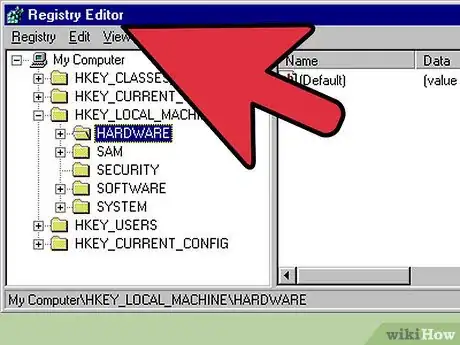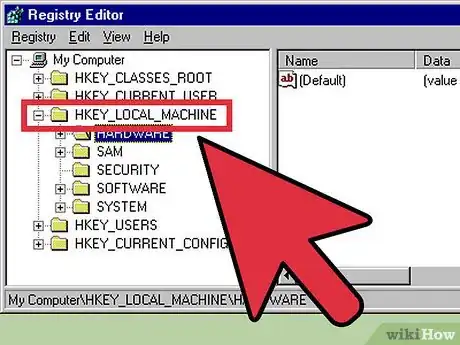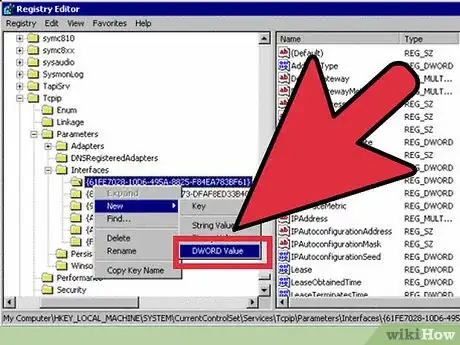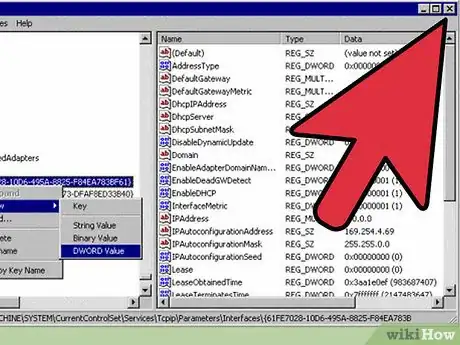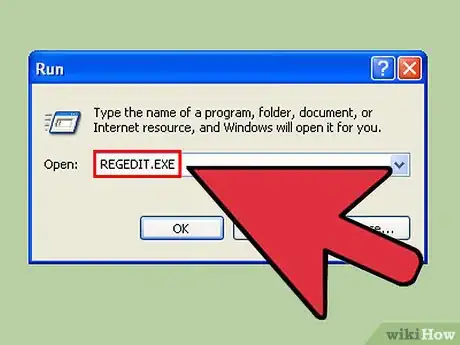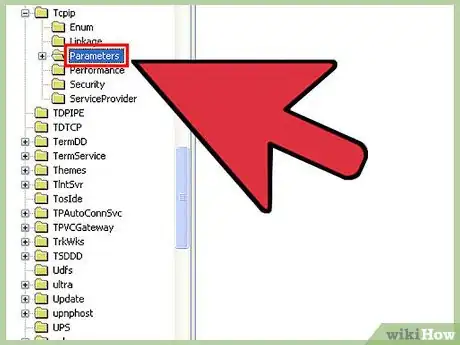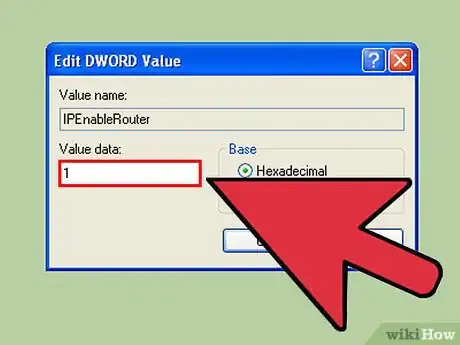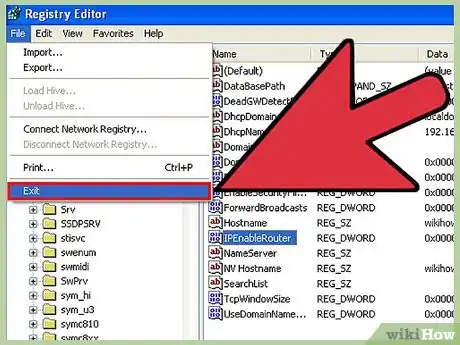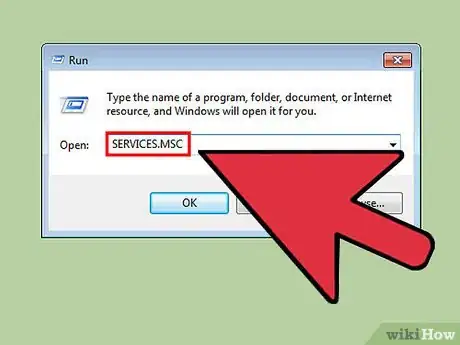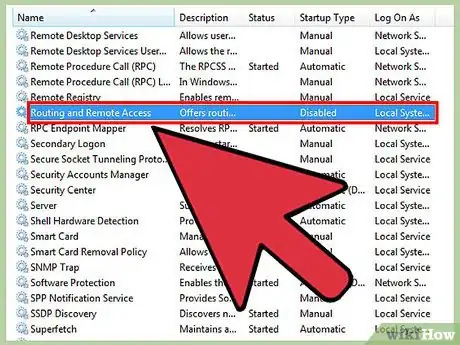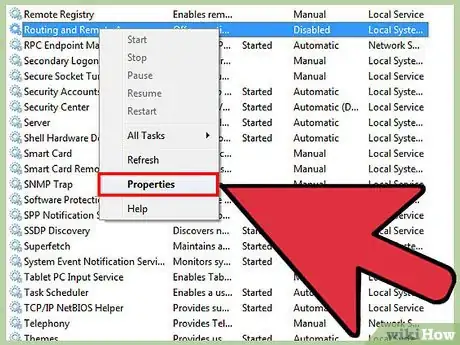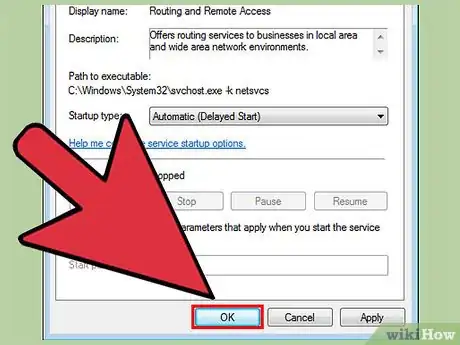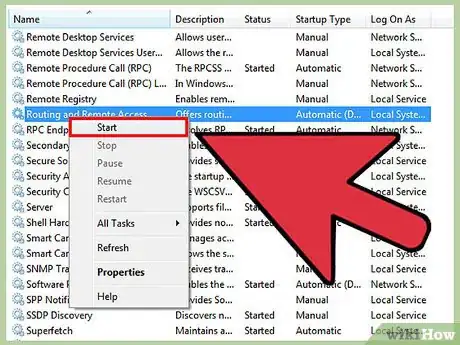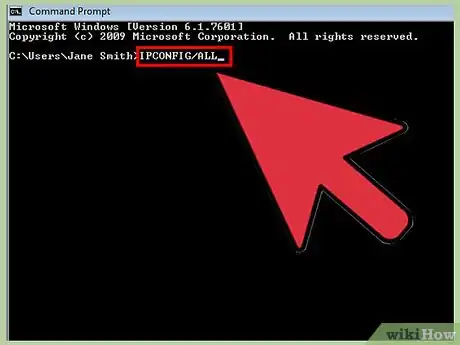wikiHow è una "wiki"; questo significa che molti dei nostri articoli sono il risultato della collaborazione di più autori. Per creare questo articolo, autori volontari hanno collaborato apportando nel tempo delle modifiche per migliorarlo.
Questo articolo è stato visualizzato 17 352 volte
Quando si utilizzano Windows NT o altri sistemi operativi, potrebbe essere necessario sapere come abilitare il routing IP e configurare le tabelle di routing statico utilizzando ROUTE.EXE. IP Routing è il processo che consente ai dati di attraversare una rete di computer, piuttosto che un solo PC. Il Routing è spesso disattivato per impostazione predefinita in Windows NT. Usare cautela con l'editor di registro quando si abilita il routing IP. Se il set up è fatto in modo errato, può causare problemi sull'intero sistema e potrebbe richiedere una reinstallazione completa di Windows NT o di un altro sistema operativo.
Passaggi
Abilitare IP Routing su Windows NT
-
1Avviare l'editor del registro, che è uno strumento che permette di effettuare modifiche ai programmi Windows. Aprire il menu Start e digitare Regedt32.exe nella casella di ricerca. Premere Invio e selezionare il nome corretto dall'elenco. È inoltre possibile fare clic su "Esegui" e digitare Regedt32.exe per aprirlo.
-
2Trovare la chiave di registro HKEY_LOCAL_MACHINE\SYSTEM\CurrentControlSet\Services\Tcpip\Parameters e scegliere Aggiungi Valore.
-
3Inserire i seguenti valori nelle posizioni corrispondenti per abilitare IP Routing:
- Nome Valore: IpEnableRouter
- Tipo Dati: REG_DWORD
- Valore: 1
-
4Chiudere il programma e riavviare il PC.Pubblicità
Abilitare IP Routing su XP, Vista e 7
-
1Avviare l'editor del Registro. Selezionare il menu Start e digitare Regedit.exe in "Esegui" o nella casella di ricerca. Il programma di esecuzione sarà disponibile per i sistemi operativi Windows XP e la casella di ricerca verrà utilizzata per i sistemi operativi Vista e Windows 7.
-
2Trovare la sotto-chiave: HKEY_LOCAL_MACHINE\SYSTEM\CurrentControlSet\Services\Tcpip\Parameters scorrendo in basso o usando la ricerca. Assicurarsi di selezionare quella giusta, soprattutto se non è stato ancora fatto un backup del registro.
-
3Inserire i seguenti valori nelle posizioni corrispondenti per abilitare IP Routing:
- Nome Valore: IpEnableRouter
- Tipo Dati: REG_DWORD
- Valore: 1. Questo attiverà il protocollo di controllo della trasmissione e IP forwarding, chiamato anche TCP / IP forwarding, per tutte le connessioni installate sul computer. TCP / IP forwarding è essenzialmente la stessa cosa di routing IP.
-
4Chiudere l'editor per completare l'attivazione di IP routing.Pubblicità
Un altro metodo più semplice per Windows 7
-
1Lanciare Esegui e digitare services.msc
-
2Cercare il servizio Routing e Accesso Remoto, sarà disattivo di default.
-
3Per attivarlo, clic destro su esso, Proprietà e cambiare il valore Startup in:
- Manuale: per avviarlo solo quando serve
- Automatico: per avviarlo ogni volta che si avvia il PC
- Avvio Ritardato: per avviarlo automaticamente dopo i servizi principali del PC
-
4Premere Applica, poi OK.
-
5Clic destro su Routing e Accesso Remoto e premere Avvia. Attendere che la barra di progresso si completi.
-
6Lanciare Esegui e digitare "cmd", poi "ipconfig /all" e si vedrà la frase "IP Routing Attivo...: Sì" sulla terza linea.
- Si può disattivarlo cambiando il tipo di Startup e verificando di nuovo con ipconfig /all.
-
7Nota: Il metodo dei servizi è stato testato in Win 7 Ultimate. Altre versioni potrebbero non avere quel servizio.Pubblicità
Consigli
- Prima di apportare eventuali modifiche, assicurarsi di eseguire il backup del Registro di sistema. Questo proteggerà il sistema se si commette un errore durante la modifica dei valori del Registro di sistema. Se si salta questo passaggio, si potrebbe finire per danneggiare l'intero sistema. E' possibile trovare ulteriori informazioni sul backup e il ripristino all'interno del pannello di controllo del computer o sul sito Web di Microsoft alla voce "Supporto".
Avvertenze
- Prestare attenzione quando si modificano i valori nell'editor del Registro di sistema. Se si immettono valori errati si potrebbe danneggiare il computer o il sistema operativo. Se non si è esperti con i computer, assumere un professionista o chiedere consigli a qualcuno più esperto.